Integración de Salesforce CRM y Google Calendar: convertir clientes potenciales en eventos
Los equipos de ventas procesan decenas de nuevos clientes potenciales cada día. Cualquier retraso puede costarle a una empresa la pérdida de un cliente. La integración de Salesforce CRM y Google Calendar permite crear eventos automáticamente según los nuevos clientes potenciales que entran al sistema. De esta forma, los gerentes pueden programar rápidamente llamadas, reuniones u otras acciones sin tener que transferir información manualmente. En este artículo, aprenderá a conectar Google Calendar con Salesforce CRM sin necesidad de conocimientos de TI ni habilidades especiales.
Automatización de procesos empresariales sin programación
La integración de Google Calendar y Salesforce CRM se puede configurar sin necesidad de una sola línea de código. Esto resulta especialmente práctico para pequeñas y medianas empresas que no cuentan con especialistas en TI propios o que no desean invertir recursos en el desarrollo de soluciones individuales.
ApiX-Drive actúa como un conectora entre plataformas. En cuanto aparece un nuevo cliente potencial en Salesforce, el sistema crea el evento correspondiente en Google Calendar. Este puede incluir el nombre del cliente, sus datos de contacto, el origen del cliente potencial y la hora especificada por el gerente para una llamada o reunión.
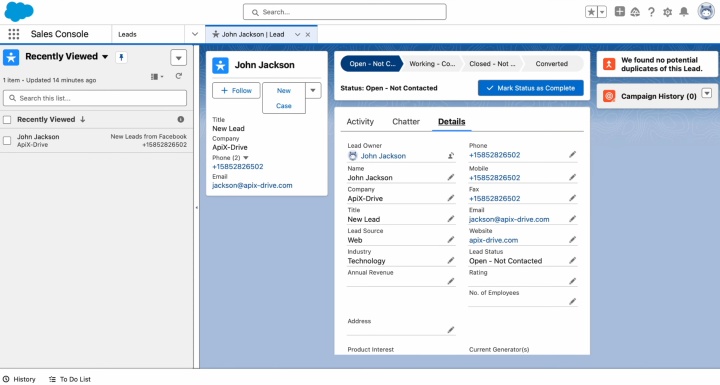
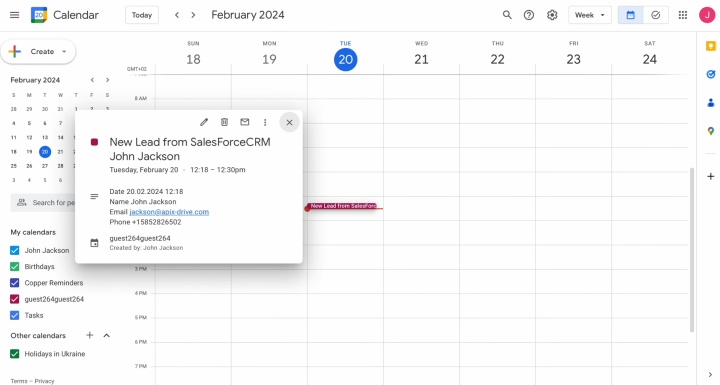
Integrar Salesforce CRM con Google Calendar es útil para equipos de ventas, consultores, agencias, empresas de servicios y cualquier persona que trabaje con clientes potenciales y valore una respuesta rápida. Ayuda a evitar llamadas olvidadas o perdidas, mantiene la agenda de los empleados organizada y garantiza una secuencia clara de acciones. Como resultado, la empresa recibe más pedidos, reduce la pérdida de clientes y mejora la calidad general del servicio.
Cómo conectar Salesforce CRM a Google Calendar
La integración de Google Calendar con Salesforce CRM a través de ApiX-Drive se puede realizar en tan solo 10-15 minutos. El proceso no requiere conocimientos técnicos y consta de unos sencillos pasos:
- Regístrese para crear una cuenta personal en apix-drive.com.
- Elija Salesforce CRM y Google Calendar para la integración.
- Conectar cuentas de ambos sistemas.
- Configuración de la plantilla de evento: qué campos del cliente potencial deben incluirse y cómo configurar el título, la descripción, el recordatorio, etc.
- Iniciar actualizaciones automáticas.
Tras conectar Salesforce CRM a Google Calendar, cada nuevo cliente potencial se convierte automáticamente en un evento de calendario. Esto resulta muy práctico para planificar llamadas, presentaciones o reuniones en línea con el cliente.
- Automatiza el trabajo de una tienda online o landing
- Empoderar a través de la integración
- No gastes dinero en programadores e integradores
- Ahorre tiempo automatizando tareas rutinarias
Te ofrecemos la Guía de integración de Salesforce CRM y Google Calendar. Le ayudará a completar el proceso de configuración sin retrasos ni errores.
Configuración de la fuente de datos: Salesforce CRM
El primer paso es crear una nueva conexión.
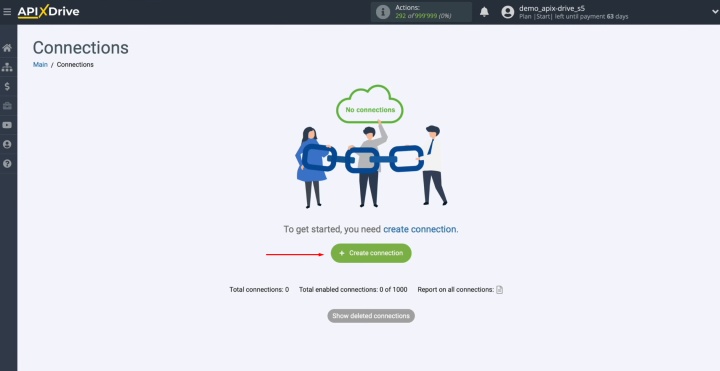
Elija Salesforce CRM como fuente de datos.
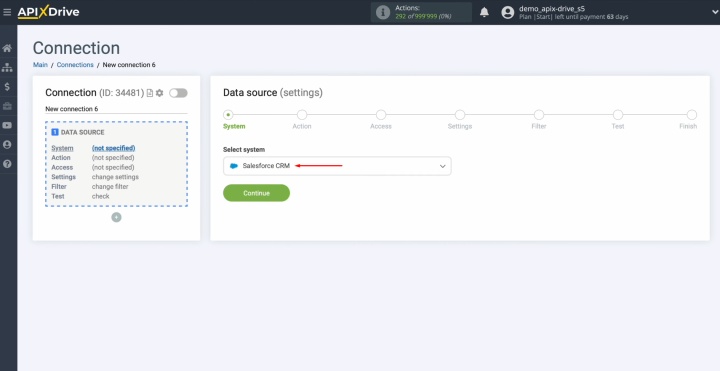
Seleccione la acción “Get LEADS (new)”.
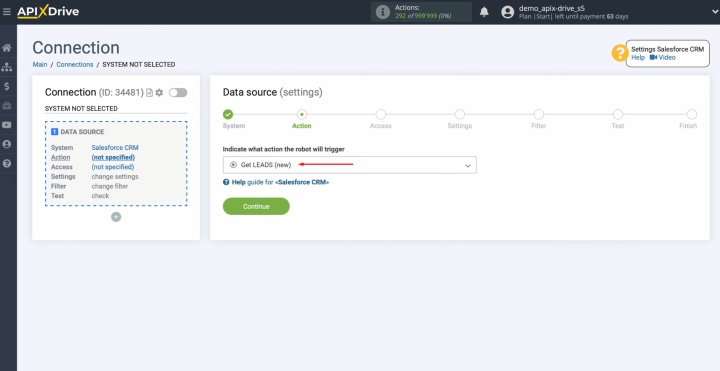
Conecte su cuenta de Salesforce CRM a ApiX-Drive.
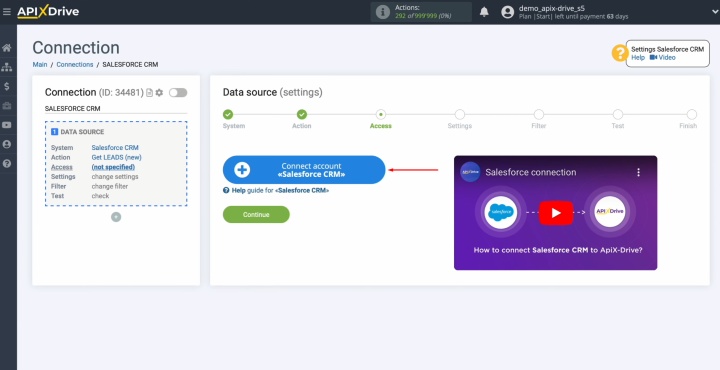
Especifique el nombre de usuario y la contraseña de su cuenta de Salesforce CRM.
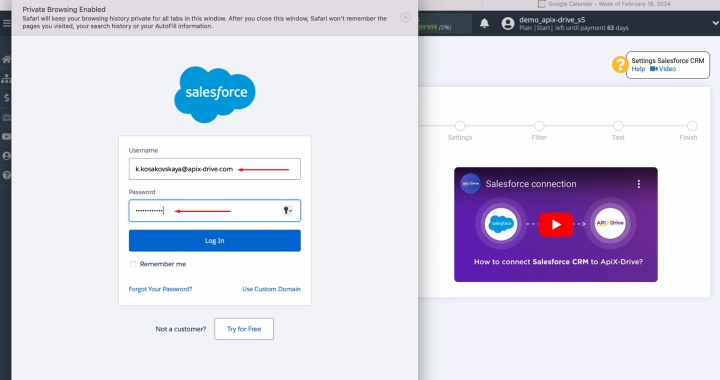
Seleccione la cuenta conectada de la lista de inicios de sesión activos.
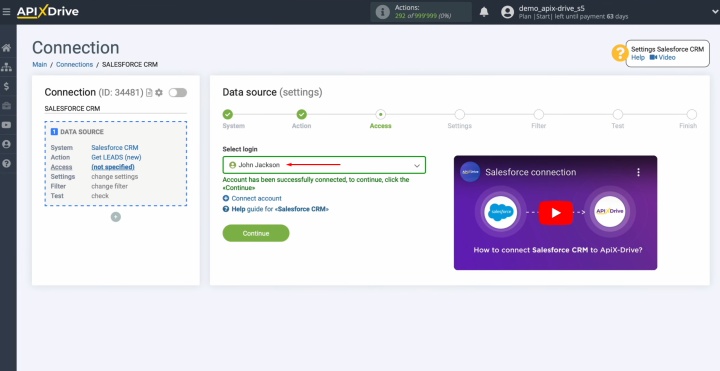
No se proporcionan ajustes adicionales para el sistema Salesforce CRM. Haga clic en "Edit and continue".
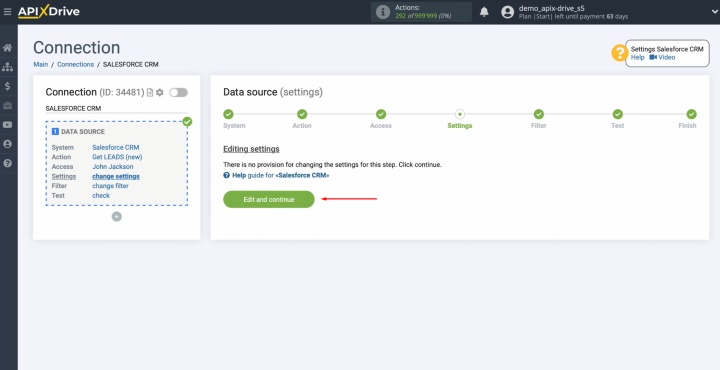
Puedes configurar un filtro de datos, pero en nuestro caso no es necesario.
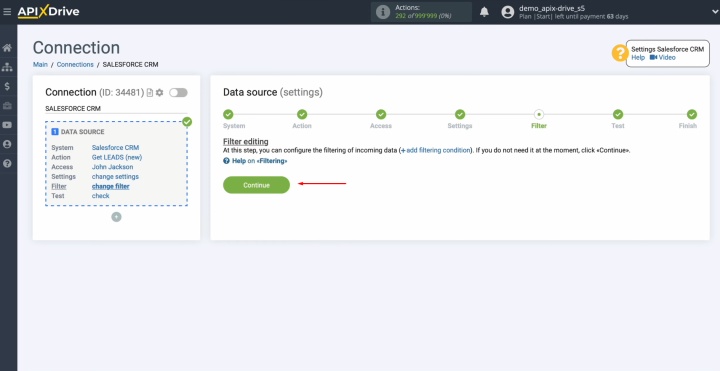
Ahora ves datos de uno de tus clientes potenciales de Salesforce CRM.
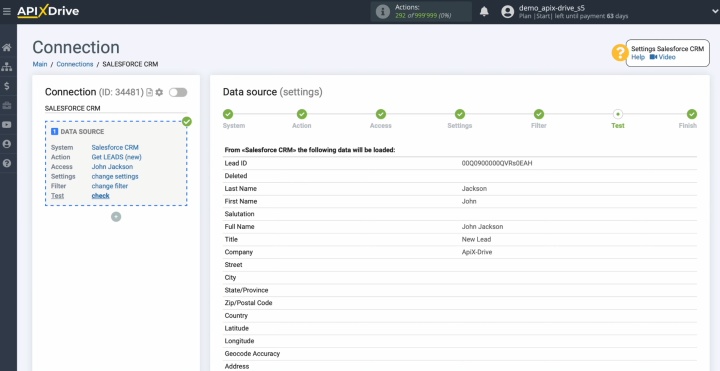
Para pasar a la siguiente etapa, haga clic en “Continue”.
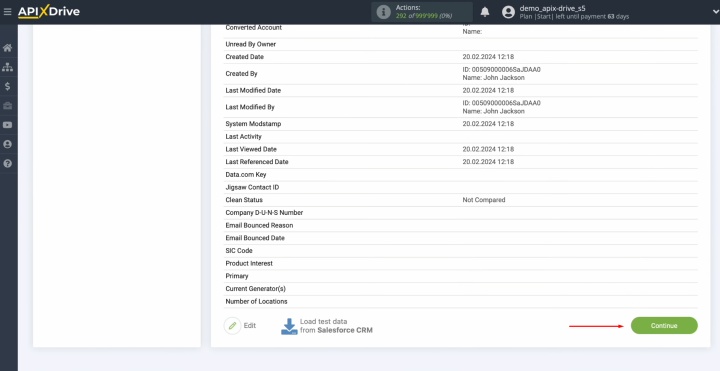
La fuente de datos se ha completado correctamente.
Configuración de destino de datos: Google Calendar
Ahora, vaya a la configuración del receptor de datos.
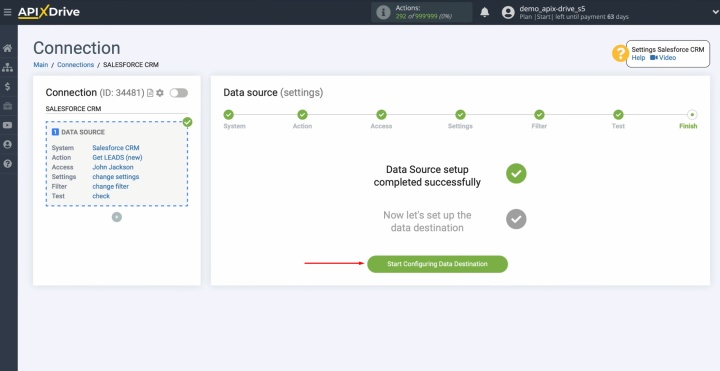
Para conectar Google Calendar a Salesforce CRM, debe seleccionarlo como destino de datos.
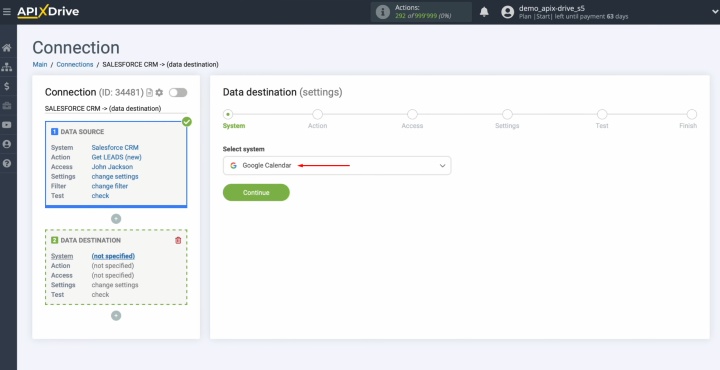
Seleccione la acción “Create EVENT”.
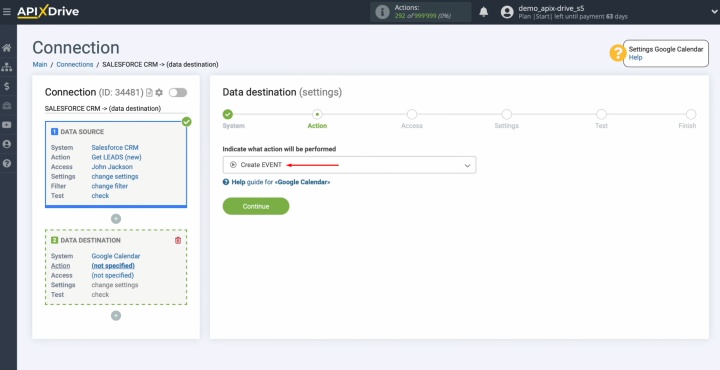
Conecte su cuenta de Google Calendar a ApiX-Drive.
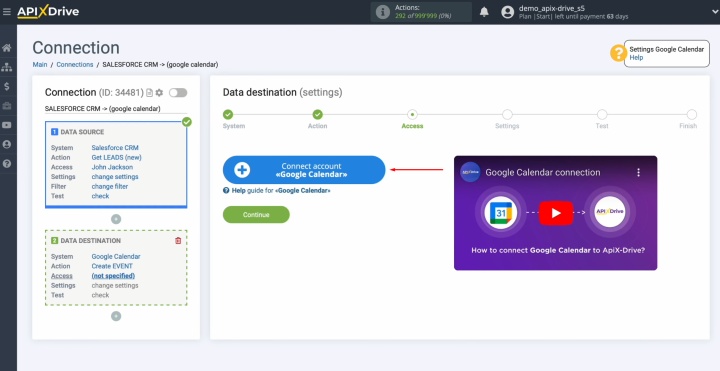
Especifique el nombre de usuario y la contraseña de su cuenta de Google.
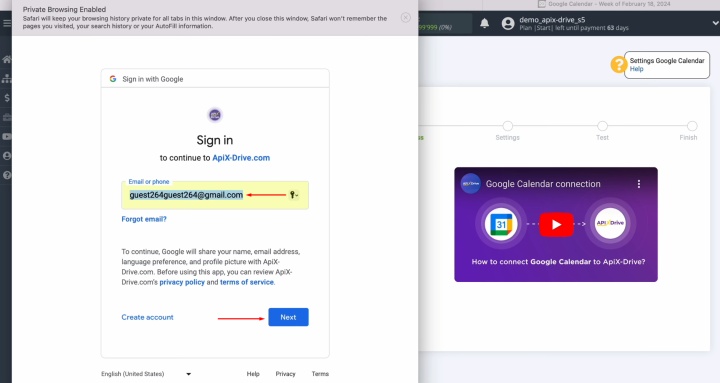
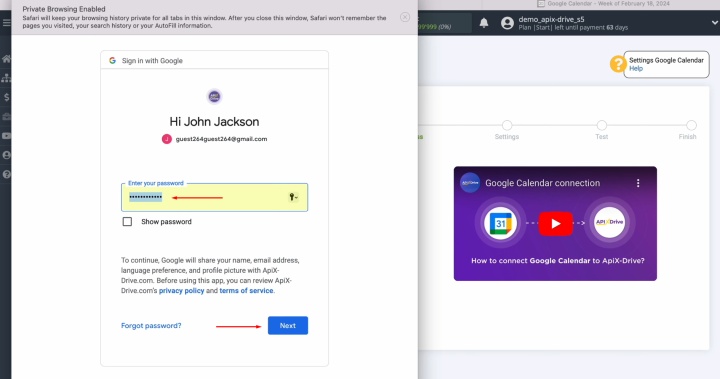
Deben marcarse todas las casillas de permiso/acceso.
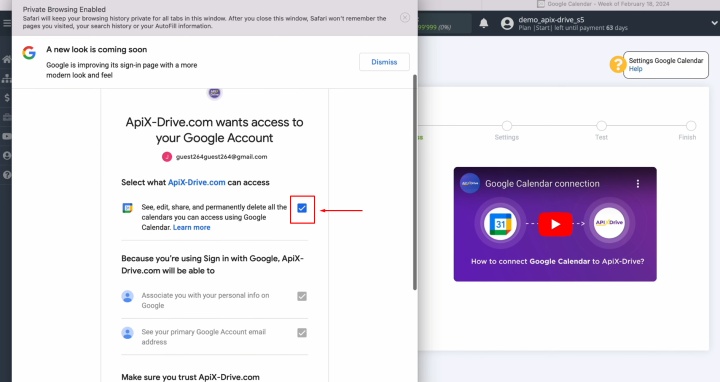
Seleccione la cuenta conectada de la lista de inicios de sesión activos.
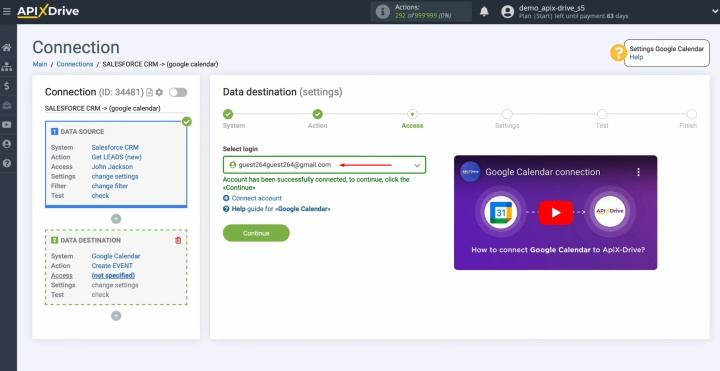
Aquí verá los campos de Google Calendar para crear nuevos eventos. Comienza a rellenarlos seleccionando el calendario.
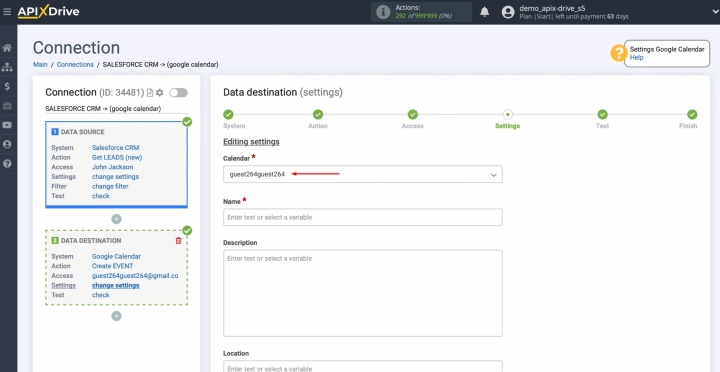
A continuación, puede asignar variables de Salesforce CRM a los campos de Google Calendar. Haga clic en el campo y seleccione la variable que necesite en la lista desplegable.
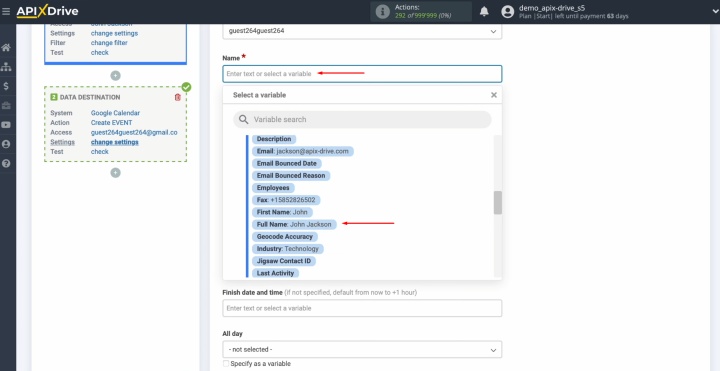
También puede ingresar datos manualmente.
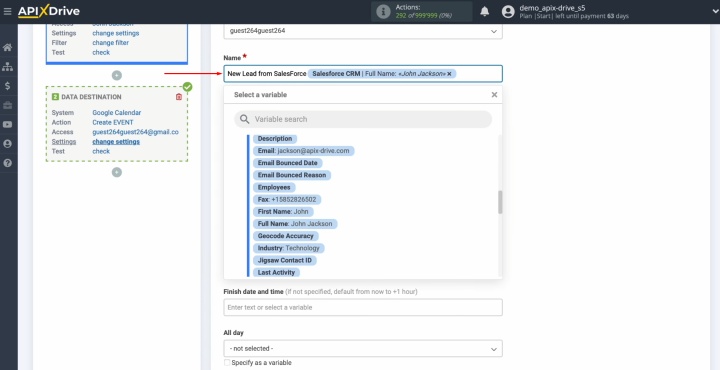
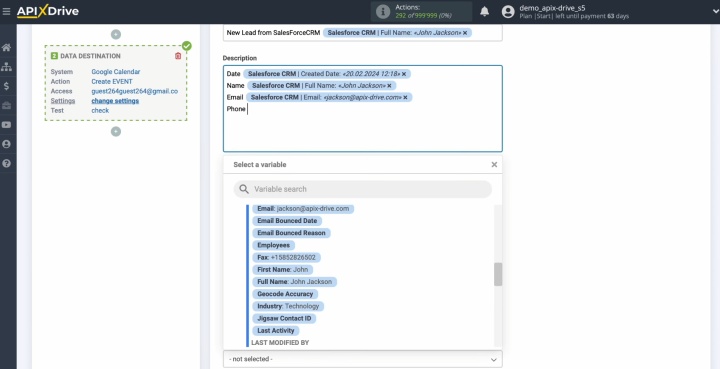
Cuando haya terminado de completar los campos, haga clic en “Edit and continue”.

Ahora, verá un ejemplo de los datos que se enviarán a Google Calendar como nuevos eventos para cada nuevo cliente potencial de Salesforce CRM. Para comprobar cómo funciona la integración, envíe datos de prueba a Google Calendar.
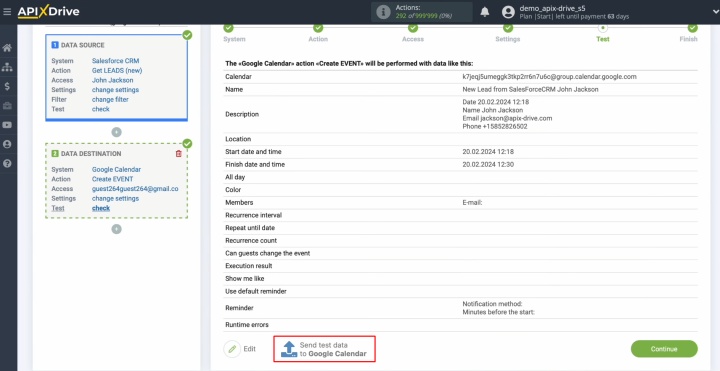
Vaya a Google Calendar y compruebe el resultado.
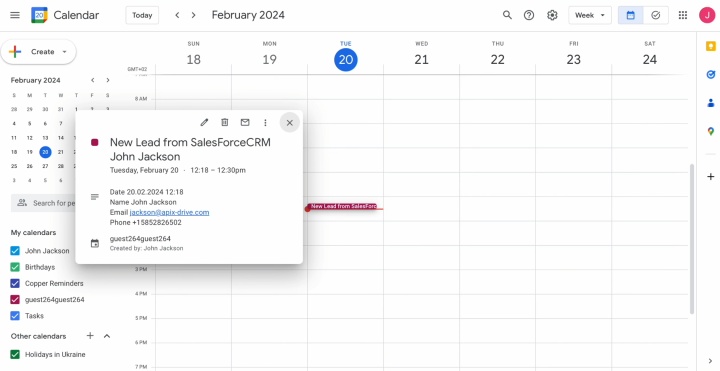
Regrese a ApiX-Drive y continúe con la configuración.
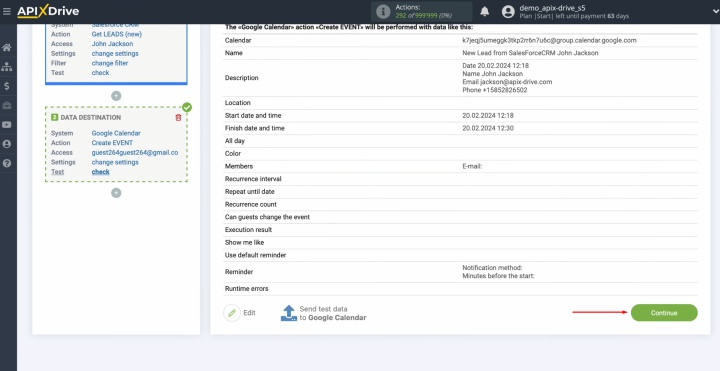
Configuración de actualización automática
Configura la función de actualización automática. Haga clic en "Enable update".
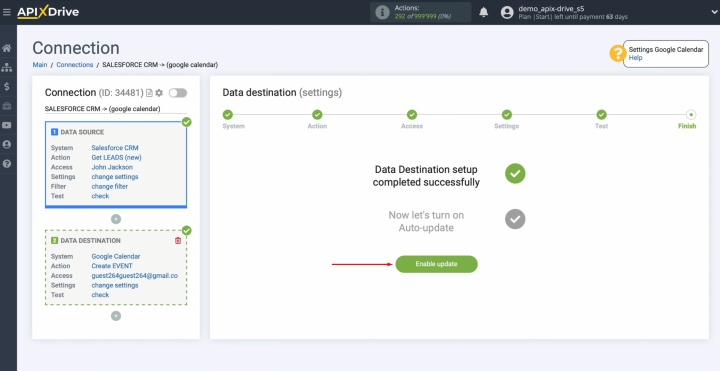
Haga clic en el engranaje.
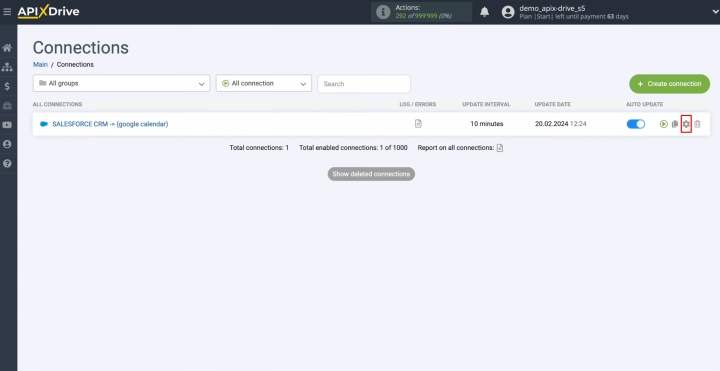
Seleccione el intervalo de actualización automática. Por ejemplo, 5 minutos. Además, aquí puede cambiar el nombre de la conexión y asignarla al grupo correspondiente. Finalmente, haga clic en "Continue".
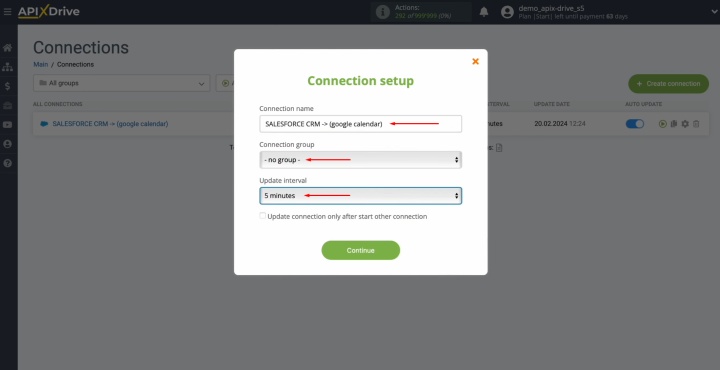
¡Felicitaciones! La integración se ha completado correctamente.
Conclusión
Integrar Salesforce CRM con Google Calendar es una forma sencilla y moderna de automatizar la gestión de leads sin necesidad de programación. Es ideal para empresas que desean responder rápidamente a nuevas solicitudes y organizar eficientemente el trabajo del equipo.
ApiX-Drive proporciona un intercambio de datos estable y ahorra tiempo que antes se dedicaba a tareas rutinarias manuales. Los eventos del calendario se convierten en una herramienta práctica para planificar y controlar las comunicaciones con los clientes. Como resultado, la empresa gana en eficiencia, reduce el caos y aumenta la satisfacción de los clientes.
Esperamos que nuestra guía le haya ayudado a comprender mejor cómo integrar Salesforce CRM y Google Calendar, y cómo esta integración puede mejorar sus procesos empresariales. Si aún no ha aprovechado la automatización, ahora es el momento perfecto para empezar.
Lea también sobre otras integraciones:
- Integración de Airtable y Brevo: instrucciones paso a paso
- Integración de Smartsheet y Google Calendar: creación automática de eventos
- Integración de Tally y HubSpot: creación automática de contactos
- Transferencia automática de datos de Pipedrive a Slack
- Cómo integrar Webflow y Google Sheets: guía paso a paso


